مراجعة IDrive: هل خدمة النسخ الاحتياطي هذه جيدة في عام 2022؟

يدريفي
الملخص
للحفاظ على بياناتك القيمة بعيدًا عن متناول الأذى ، تحتاج إلى الاحتفاظ بنسخة احتياطية واحدة على الأقل في مكان مختلف. خدمات النسخ الاحتياطي عبر الإنترنت هي أسهل طريقة لتحقيق ذلك ، و يدريفي هو الخيار الأفضل لمعظم الأشخاص الذين يحتاجون إلى عمل نسخة احتياطية من العديد من أجهزة Mac ، وأجهزة الكمبيوتر ، والأجهزة المحمولة. أوصي به. الخدمة تلقائية ومستمرة ، لذلك لن تنسى النسخ الاحتياطية الخاصة بك.
لكنه ليس الحل الأفضل للجميع. إذا كان لديك جهاز كمبيوتر واحد فقط لإجراء نسخ احتياطي ، Backblaze سيكون أقل تكلفة وأسهل في الاستخدام ، وإذا كان الأمان هو أولويتك المطلقة ، فسيتم خدمتك بشكل أفضل SpiderOak.
ما أحب: خطط غير مكلفة. نسخ احتياطي متعدد للكمبيوتر. النسخ الاحتياطي للجهاز المحمول. مزامنة تشبه Dropbox.
ما لا أحبه: رسوم زائدة عالية.
ماذا يفعل IDrive؟
IDrive هو ملف خدمة النسخ الاحتياطي السحابي يتيح لك نسخ جميع أجهزة الكمبيوتر والأجهزة الخاصة بك احتياطيًا ، وتوفر الخطط إما سعة تخزين 10 جيجابايت و 5 تيرابايت و 10 تيرابايت.
هل iDrive آمن؟
نعم ، إنه آمن للاستخدام. قمت بتشغيل iDrive وتثبيته على iMac. لم يجد الفحص باستخدام Bitdefender أي فيروسات أو تعليمات برمجية ضارة.
نظرًا لأن بياناتك مشفرة بقوة ، فهي أيضًا في مأمن من أعين المتطفلين. لا تريد أن يتمكن أي شخص من الوصول عند تحميله أو تخزينه على خوادم IDrive.
إذا كنت ترغب في مزيد من الأمان ، فيمكنك إنشاء ما يسميه IDrive ‘مفتاح تشفير خاص’ حتى لا يكون لدى موظفي IDrive أي طريقة للوصول إلى بياناتك. من الناحية الفنية ، إنه ليس في الواقع مفتاحًا خاصًا. يستخدم IDrive في الواقع عبارة مرور بدلاً من مفتاح تشفير ، وهو ليس آمنًا تمامًا.
يوفر IDrive الآن مصادقة من خطوتين كأمان إضافي عند تسجيل الدخول إلى حسابك. وهم يتخذون خطوات دقيقة للتأكد من أن بياناتك في مأمن من أي خطأ بمجرد وجودها على خوادمهم. يستخدمون مراكز بيانات متعددة في الولايات المتحدة تم إنشاؤها لتحمل الكوارث الطبيعية والحماية من المتعدين. وتحتوي أجهزة تخزين البيانات الخاصة بهم على مستويات متعددة من التكرار لحماية ملفاتك.
هل IDrive مجاني؟
نعم و لا. يقدم IDrive إصدارًا أساسيًا مجانيًا للاستخدام ، بحدود تبلغ 10 جيجابايت. إذا كانت ملفاتك أكثر من هذا المبلغ ، فسيتعين عليك دفع مقابل الإصدارات المتميزة ، والتي تبدأ من IDrive Mini (3.71 دولارًا للسنة الأولى مقابل 100 جيجابايت) ، IDrive Personal (59.62 دولارًا للسنة الأولى مقابل 5 تيرابايت) ، إلخ.
كيفية إلغاء تثبيت IDrive؟
لإلغاء تثبيت IDrive على Windows، انتقل إلى ابدأ> البرامج> iDrive لنظام التشغيل Windows> إلغاء تثبيت IDrive. على جهاز Mac ، يكون الأمر أكثر صعوبة – افتح مجلد التطبيقات في Finder ، وانقر بزر الماوس الأيمن على IDrive ، وحدد ‘إظهار محتويات الحزمة’. ضمن المحتويات / MacOS ، ستجد رمز iDriveUninstaller.
لحذف حسابك نهائيًا وحذف بياناتك من خوادم IDrive ، قم بتسجيل الدخول إلى موقع الويب وانتقل إلى idrive.com/idrive/home/account. في أسفل الصفحة ، ستجد رابطًا لإلغاء حسابك.
جدول المحتويات
لماذا ثق بي لمراجعة IDrive؟
اسمي Adrian Try ، وأنا أقوم بعمل نسخ احتياطي لأجهزة الكمبيوتر منذ الثمانينيات. كانت وظيفتي الأولى في مركز البيانات لأحد البنوك الأسترالية الكبرى. كانت الطريقة التي قمنا بها احتياطيًا خارج الموقع في ذلك الوقت هي ملء أربع حقائب كبيرة بأشرطة ، وحملها على الطريق إلى الفرع التالي ، وإغلاقها في الخزنة. لقد قطعت الأمور شوطا طويلا!
لم أكن دائمًا مجتهدة في الاحتفاظ بنسختي الاحتياطية خارج الموقع ، وتعلمت الدرس بالطريقة الصعبة – مرتين! في أوائل التسعينيات ، سُرق جهاز الكمبيوتر الخاص بي من منزلنا. منذ أن تركت النسخة الاحتياطية (كومة من الأقراص المرنة) بجوار الكمبيوتر الموجود على مكتبي ، أخذها اللص أيضًا. خسرت كل شيئ.
ثم منذ حوالي عشر سنوات ، التقط ابني محرك النسخ الاحتياطي معتقدًا أنه كان مجرد قطع غيار ، وقم بتنسيقه وملئه ببياناته الخاصة. بالنسبة لبعض ملفاتي القديمة ، كانت هذه هي النسخة الاحتياطية الوحيدة التي أمتلكها ، وفقدتها.
لذا تعلم من أخطائي. قم بعمل نسخ احتياطي لجهاز الكمبيوتر الخاص بك بانتظام ، واحتفظ بنسخة واحدة في مكان مختلف حيث يكون آمنًا من الكوارث الطبيعية … وأطفالك وزملائك في العمل.
مراجعة IDrive: ما الذي تقدمه لك؟
يدور IDrive حول النسخ الاحتياطي عبر الإنترنت ، وسأدرج ميزاته في الأقسام التالية. في كل قسم فرعي ، سأستكشف ما يقدمه التطبيق ثم أشارك مقتطفاتي الشخصية.
1. إعداد قابل للتخصيص
لا يعد تثبيت IDrive والقيام بالإعداد الأولي أمرًا صعبًا ، ويوفر خيارات أكثر من تطبيقات النسخ الاحتياطي الأخرى عبر الإنترنت—Backblaze خاصه. هذا ليس بالضرورة أمرًا سيئًا ، خاصةً إذا كنت منزعجًا من كيفية تكوين تطبيقاتك.
بمجرد تثبيت البرنامج ، وتسجيل الدخول (بعد إنشاء حساب إذا كنت جديدًا) ، سترى قائمة بالملفات والمجلدات التي سيتم نسخها احتياطيًا. في البداية ، هذه القائمة فارغة.
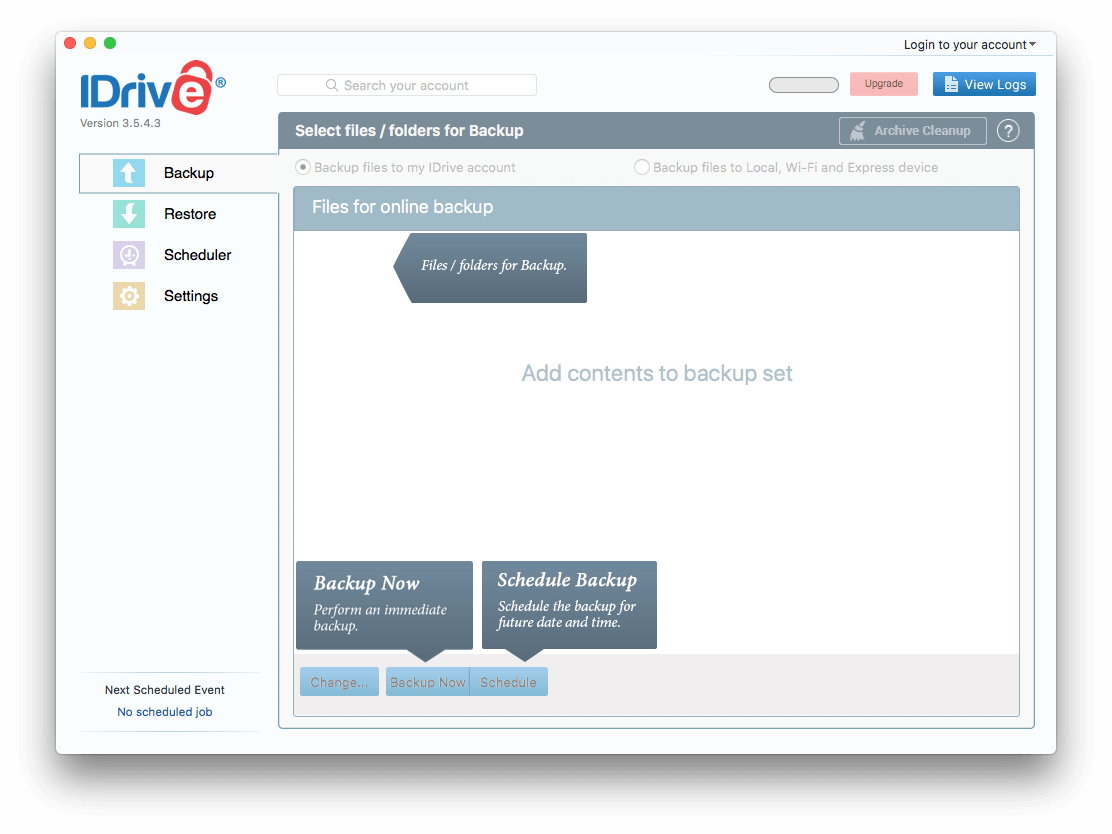
لكنها لا تبقى فارغة. يملأه التطبيق تلقائيًا بمجموعة افتراضية من المجلدات ويبدأ في تحميلها بعد فترة وجيزة. كن حذرا هنا!
هناك حد لمقدار ما يمكنك تخزينه. على الرغم من أن خطة 5 تيرابايت يجب أن تكون كافية لمعظم الأشخاص ، اكتشف البعض أن الملفات المحددة تلقائيًا تتجاوز الحد الأقصى. غالبًا لا يلاحظون ذلك حتى يتلقوا فاتورة أكبر بكثير من المتوقع. لا تكن أحد هؤلاء الناس!
يحتاج IDrive إلى القيام بعمل أفضل هنا. ليس من العدل أن تحدد تلقائيًا بيانات أكثر مما تسمح به خطة المستخدم ، وتحميلها تلقائيًا دون سابق إنذار ، ثم فرض رسوم إضافية. ويبدو أن هذه الرسوم الإضافية مبالغ فيها. في حالتي ، قمت فقط بالتسجيل للحصول على حساب أساسي مجاني ، لذلك كنت حريصًا بشكل خاص.
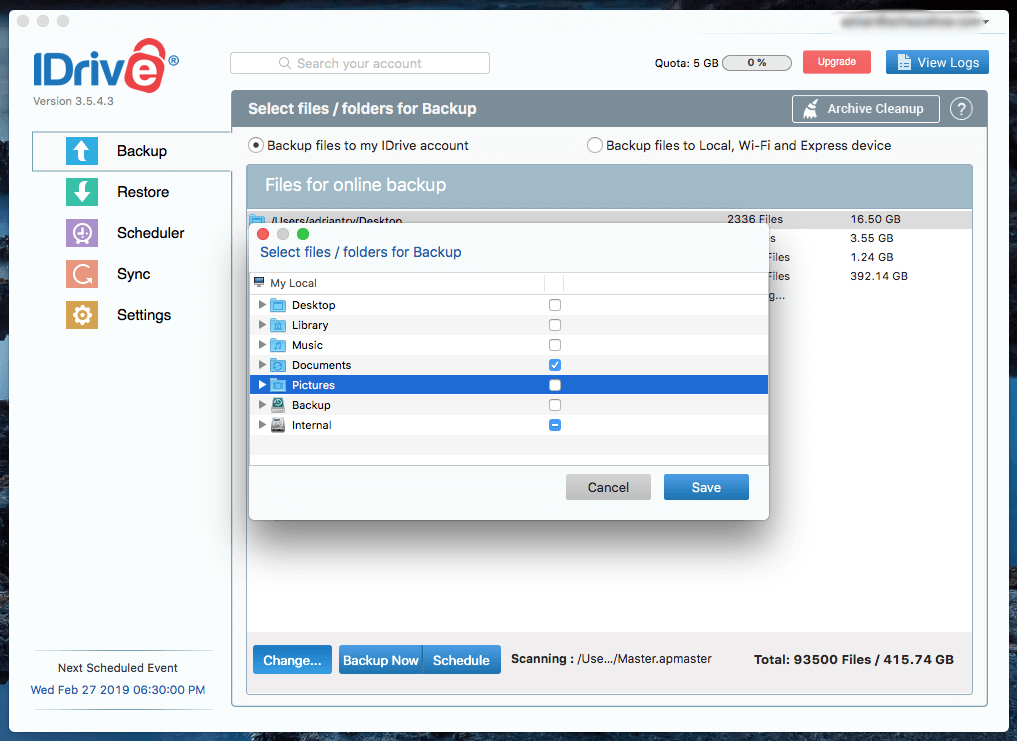
قررت نسخ مجلد ‘المستندات’ احتياطيًا فقط ، وكان حجمه أقل من 5 غيغابايت. كان من المقرر أن يبدأ النسخ الاحتياطي الأولي في غضون 12 دقيقة. لا أريد الانتظار ، لقد قمت بالنقر فوق النسخ الاحتياطي الآن .

النسخ الاحتياطي الأولي بطيء. اعتمادًا على سرعة الإنترنت لديك ، قد يستغرق الأمر أيامًا أو أسابيع. في الحالات السيئة ، قد يستغرق الأمر شهورًا أو سنوات. لذلك إذا كان لديك قدر هائل من البيانات أو كان الاتصال بطيئًا بشكل خاص ، فقد ترغب في ‘زرع’ النسخة الاحتياطية. للقيام بذلك ، تقوم بالنسخ الاحتياطي إلى محرك أقراص خارجي وإرساله بالبريد. خدمة النسخ الاحتياطي IDrive Express هذه مجانية مرة واحدة في السنة. يمكنك أن تنقذ نفسك شهورا من التحميلات!
كانت النسخة الاحتياطية صغيرة جدًا ، لذا تم الانتهاء منها لاحقًا بعد ظهر اليوم نفسه. يتوفر عدد غير قليل من الإعدادات. قد ترغب في التحقق منها وتعديلها لإنهاء التكوين الأولي الخاص بك.
ما رأيي الشخصي: يعد الإعداد عملية أكثر تعقيدًا من بعض برامج النسخ الاحتياطي الأخرى عبر الإنترنت ، وهناك الكثير من الخيارات التي يمكنك تعديلها لجعلها تعمل كما تريد. ومع ذلك ، يتم تحديد الملفات التي سيتم نسخها احتياطيًا تلقائيًا حتى إذا كانت ستستخدم مساحة أكبر مما تسمح به خطتك. تأكد من التحقق من هذا حتى لا يتم محاسبتك على الزيادات.
2. قم بعمل نسخة احتياطية من أجهزة الكمبيوتر الخاصة بك على السحابة
تفشل العديد من خطط النسخ الاحتياطي بسبب خطأ بشري. لدينا نوايا حسنة ، مشغول ، وننسى فقط. لحسن الحظ ، يسمح لك IDrive بجدولة النسخ الاحتياطية الخاصة بك بحيث تحدث تلقائيًا.
بشكل افتراضي ، يتم إعدادها الساعة 6:30 مساءً كل يوم ، لذا تأكد من تشغيل الكمبيوتر في ذلك الوقت ، أو أعد جدولة النسخ الاحتياطي إلى وقت يكون فيه قيد التشغيل. يمكنك تكوين IDrive لإيقاف تشغيل الكمبيوتر بمجرد انتهاء النسخ الاحتياطي.
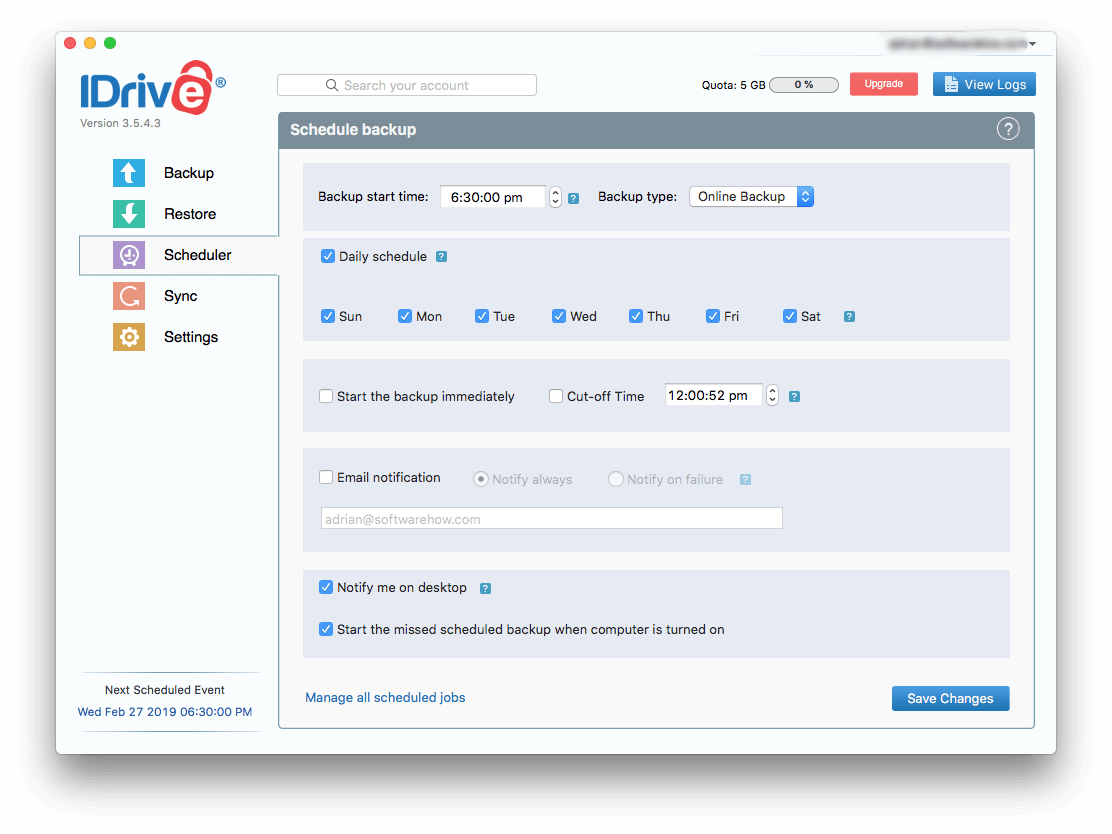
نظرًا لأنك تقوم بالنسخ الاحتياطي عبر الإنترنت ، فقد تسوء الأمور ، وفي بعض الأحيان تفشل النسخ الاحتياطية. لا يمكنك تحمل حدوث ذلك بانتظام ، لذلك أوصيك بتحديد خيار تلقي إشعار بالبريد الإلكتروني عند الفشل. لديك المزيد من التحكم الدقيق في إشعارات الفشل في الإعدادات.
يوفر iDrive أيضًا نسخًا احتياطيًا مستمرًا ، حيث يراقب المستندات المعدلة ويدعمها في غضون 15 دقيقة. هذا يعني أنك لن تفقد تغييراتك إذا حدث خطأ ما قبل النسخ الاحتياطي التالي. يتم تشغيل الميزة افتراضيًا وهي إضافة إلى النسخ الاحتياطية اليومية ، وليست بديلاً لها. في بعض الخطط ، لا يتضمن الملفات الموجودة على محركات الأقراص الخارجية ومحركات الشبكة أو الملفات التي يزيد حجمها عن 500 ميجابايت.

أخيرًا ، يحتفظ IDrive بما يصل إلى 30 إصدارًا سابقًا من جميع ملفاتك ويحتفظ بها بشكل دائم. يعد هذا تحسنًا كبيرًا في ممارسة Backblaze المتمثلة في الاحتفاظ بها لمدة 30 يومًا فقط ، ولكن البيانات الإضافية يتم احتسابها ضمن حصة التخزين الخاصة بك. مثل Backblaze ، يمكنك فقط استرداد الملفات المحذوفة من سلة المهملات لمدة 30 يومًا.
ما رأيي الشخصي: تعمل النسخ الاحتياطية المجدولة والمستمرة لـ iDrive على تبسيط العملية والتأكد من نسخ ملفاتك احتياطيًا بالفعل. ستتلقى إشعارات إذا حدث خطأ ما. كما أنهم يحتفظون بشكل مفيد بآخر 30 نسخة من كل ملف إلى أجل غير مسمى. تأكد من التحقق من مدى قربك من حصة التخزين الخاصة بك من وقت لآخر لتجنب الزيادات. يتم عرض رسم بياني مفيد في الجزء العلوي من التطبيق.
3. نسخ أجهزتك المحمولة احتياطيًا إلى السحابة
تطبيقات الأجهزة المحمولة متوفرة لكل من iOS (9.0 أو أحدث) و Android (4.03 والإصدارات الأحدث). تسمح لك هذه بالوصول إلى ملفاتك من أي مكان وتوفر أيضًا نسخة احتياطية لهاتفك وجهازك اللوحي.
يمكنك نسخ كل شيء على جهازك احتياطيًا بضغطة زر واحدة ، أو نسخ جهات الاتصال والصور / مقاطع الفيديو وأحداث التقويم احتياطيًا بشكل منفصل. يمكن أن تحدث النسخ الاحتياطية في الخلفية أثناء استخدام جهازك ، ولكن لا يمكن جدولتها. يمكن تحميل الصور من الكاميرا تلقائيًا.
تتيح لك تطبيقات الأجهزة المحمولة الوصول إلى بياناتك ببعض الطرق المثيرة للاهتمام. يمكنك عرض مخطط زمني لصورك مرتبة حسب الوقت والموقع ، ويمكنك الاستفادة من التعرف على الوجه في IDrive لمشاهدة جميع صور الشخص في مكان واحد.
ما رأيي الشخصي: تقدم تطبيقات iDrive للأجهزة المحمولة ميزات أكثر من المنافسة. إنها تسمح لك بالنسخ الاحتياطي واستعادة بيانات جهازك وكذلك الوصول إلى المعلومات من النسخ الاحتياطية للكمبيوتر الخاص بك بطرق مثيرة للاهتمام.
4. النسخ الاحتياطي لأجهزة الكمبيوتر الخاصة بك محليًا
يمكن لـ IDrive أيضًا إنشاء نسخ احتياطية محلية لجهاز الكمبيوتر الخاص بك إلى محرك أقراص داخلي أو خارجي أو شبكة. على الرغم من وجود أدوات نسخ احتياطي محلية أفضل (راجع مراجعاتنا للحصول على أفضل برامج النسخ الاحتياطي لنظامي التشغيل Mac و Windows) ، يمكنك اختيار استخدام iDrive لجميع النسخ الاحتياطية الخاصة بك.
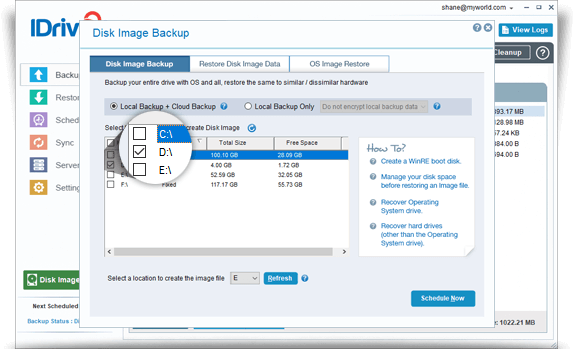
هذه الميزة مفيدة للغاية إذا اخترت البريد IDrive النسخ الاحتياطي الأولي الخاص بك على محرك أقراص خارجي. بالنسبة لمستخدمي Windows ، يمكن للبرنامج أيضًا إنشاء نسخة احتياطية لصورة القرص لمحرك الأقراص.
ما رأيي الشخصي: على الرغم من أنني أفضل استخدام تطبيق منفصل للنسخ الاحتياطية المحلية ، إلا أنه من السهل استخدام هذه الميزة هنا. يمنحك خيار إنشاء نسخة احتياطية أولية يمكنك إرسالها بالبريد إلى iDrive ، مما قد يوفر لك أسابيع أو شهورًا من التحميل. تعد قدرة مستخدمي Windows على إنشاء صور للقرص مفيدة أيضًا.
5. مزامنة الملفات بين أجهزة الكمبيوتر الخاصة بك
يتم تخزين البيانات من أجهزة الكمبيوتر والأجهزة الخاصة بك على خوادم IDrive ، وتقوم أجهزة الكمبيوتر هذه بالوصول إلى هذه الخوادم كل يوم. لذلك فمن المنطقي أن IDrive قد أخذ الأمور خطوة إلى الأمام ، ويسمح لك بمزامنة بعض أو كل بياناتك بين أجهزتك ، بما في ذلك الهاتف المحمول.
المزامنة غير متاحة حتى تقوم بإعدادها ، وهي غير متاحة على الإطلاق إذا كنت تستخدم تشفير ‘المفتاح الخاص’. ولكن بمجرد تشغيل المزامنة ، يتم إنشاء مجلد فريد على كل جهاز كمبيوتر مرتبط. لمشاركة ملف ، ما عليك سوى سحبه إلى المجلد.
هذا يجعل IDrive منافسًا لـ Dropbox. يمكنك مشاركة ملفاتك مع أي شخص تريده ، وإرسال دعوة عبر البريد الإلكتروني. نظرًا لأن الملفات التي تشاركها تم نسخها احتياطيًا بالفعل على خوادم IDrive ، فإن المزامنة لا تتطلب حصة تخزين إضافية.
ما رأيي الشخصي: تعد إضافة وظائف على غرار Dropbox إلى النسخ الاحتياطي عبر الإنترنت أمرًا مفيدًا للغاية. يمكن مزامنة المستندات الرئيسية تلقائيًا مع جميع أجهزة الكمبيوتر الخاصة بك ، ويمكنك حتى مشاركتها مع الآخرين.
6. استعادة البيانات الخاصة بك
يقوم IDrive بنسخ بياناتك احتياطيًا يوميًا لأشهر أو حتى سنوات. ولكن إذا لم تتمكن من استعادة ملفاتك عندما تحتاج إليها ، فهذا كله كان مضيعة للوقت. لحسن الحظ ، يمنحك IDrive عدة طرق لاستعادة بياناتك.
أولاً ، يمكنك إجراء استعادة باستخدام التطبيق. من استعادة علامة التبويب ، يمكنك تحديد الملفات التي تريدها ، ثم النقر فوق استعادة .
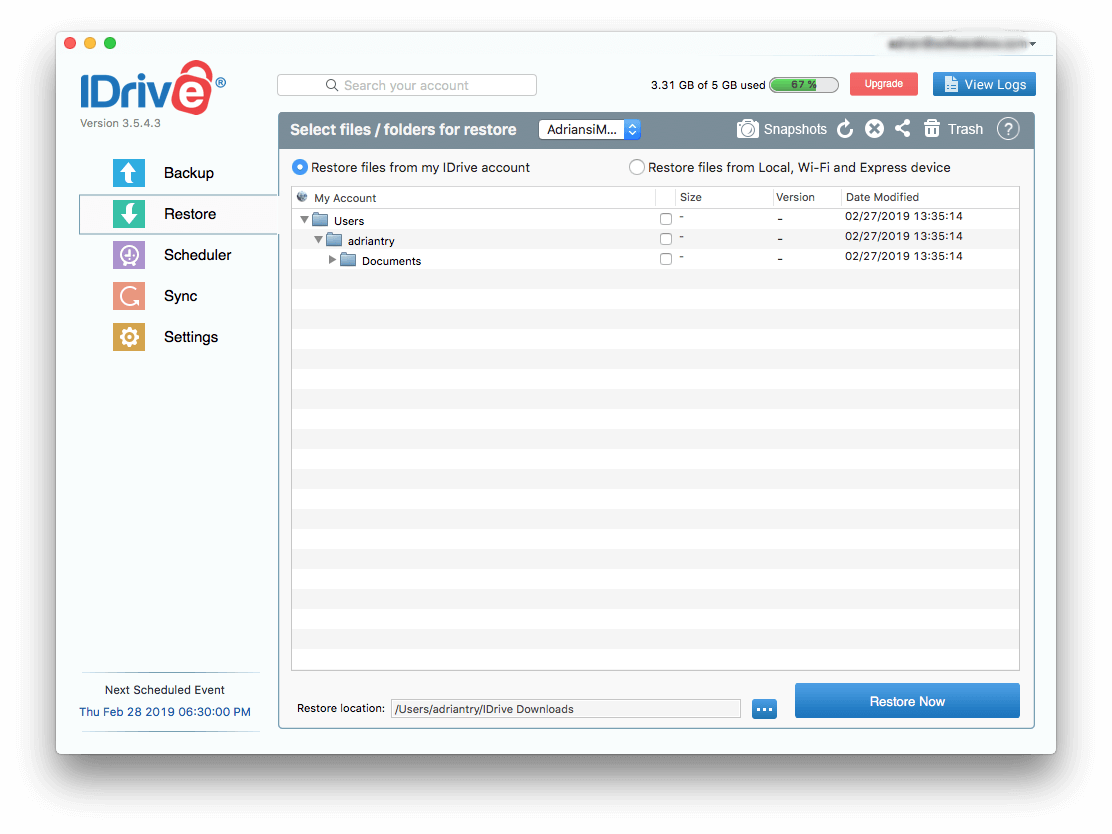
على عكس Backblaze ، يقوم iDrive باستعادة الملفات إلى موقعها الأصلي. هذا مناسب ، لكنه يقوم بالكتابة فوق الملفات (إن وجدت) الموجودة بالفعل على محرك الأقراص الثابتة. لا ينبغي أن تكون هذه مشكلة – فأنت تستعيد الملفات إما لأنها اختفت أو لحدوث خطأ ما.
سينبثق إصدار Windows رسالة تحذرك من ذلك. لسبب ما ، لا يعمل إصدار Mac ، ويبدأ في استعادة ملفاتك على الفور.
استغرق الأمر حوالي نصف ساعة لاستعادة النسخة الاحتياطية 3.56 جيجابايت على جهاز iMac الخاص بي.

لاستعادة كبيرة ، قد تفضل استخدام iDrive Express ، حيث يتم شحن جهاز تخزين مؤقت يحتوي على نسختك الاحتياطية. تبلغ تكلفة هذه الخدمة 99.50 دولارًا أمريكيًا وتتضمن إعادة الشحن المجاني لمحرك الأقراص داخل الولايات المتحدة. يحتاج المستخدمون خارج الولايات المتحدة إلى الدفع مقابل الشحن في كلا الاتجاهين.
لا يقدم موقع IDrive على الويب إطارًا زمنيًا ، ولكن أبلغ بعض العملاء أنه يمكن أن يكون هناك تأخيرات كبيرة إذا كان قسم iDrive Express مشغولاً. بعد الانتظار لمدة شهر ، قال أحد المستخدمين إنه استسلم وألغى الطلب. على الرغم من عدم وجود خبرة لدي هنا ، إلا أنني أتخيل أن هذا أمر غير معتاد ، وأنه في معظم الحالات سيكون الإطار الزمني متماثلًا تقريبًا نسخ احتياطي لـ IDrive Express– ‘في غضون أسبوع أو أقل.’
ما رأيي الشخصي: ستحتاج فقط إلى استعادة بياناتك إذا حدث خطأ ما. آمل ألا يحدث لك ذلك أبدًا ، ولكن هناك احتمالات ، ستسعد يومًا ما أن يكون لديك نسخة احتياطية من ملفاتك. يمكنك استخدام تطبيق iDrive لاستعادة بياناتك عبر الإنترنت ، وستتم إعادة الملفات إلى موقعها الأصلي. أو مقابل 99.50 دولارًا ، ستنشر خدمة iDrive Express نسختك الاحتياطية لك على محرك أقراص ثابت خارجي.
بدائل IDrive
- Backblaze (Windows / macOS) هو أفضل بديل إذا كان لديك جهاز كمبيوتر واحد فقط لإجراء نسخ احتياطي. يوفر نسخًا احتياطيًا غير محدود لجهاز كمبيوتر واحد يعمل بنظام Mac أو Windows مقابل 5 دولارات شهريًا أو 50 دولارًا في السنة. اقرأ كامل مراجعة Backblaze للمزيد.
- SpiderOak (Windows / macOS / Linux) هو أفضل بديل إذا كان الأمن هو أولويتك. مثل IDrive ، فإنه يوفر 2 تيرابايت من التخزين لأجهزة كمبيوتر متعددة ، لكنه يكلف ضعف ذلك. ومع ذلك ، يوفر SpiderOak تشفيرًا حقيقيًا من طرف إلى طرف أثناء النسخ الاحتياطي والاستعادة ، مما يعني أنه لا يوجد طرف ثالث لديه حق الوصول إلى بياناتك.
- كاربونايت (Windows / macOS) يقدم مجموعة من الخطط التي تتضمن نسخًا احتياطيًا غير محدود (لجهاز كمبيوتر واحد) ونسخ احتياطي محدود (لأجهزة كمبيوتر متعددة). اقرأ المقارنة التفصيلية الخاصة بنا لـ IDrive مقابل كربونايت للمزيد.
- LIVERIVE (Windows و macOS و iOS و Android) يوفر نسخًا احتياطيًا غير محدود لجهاز كمبيوتر واحد بحوالي 78 دولارًا في السنة (55 جيجا بايت في الشهر). لسوء الحظ ، لا يقدم نسخًا احتياطية مجدولة ومستمرة مثل IDrive.
الأسباب الكامنة وراء تقييماتي
الفعالية: 4.5/5
يعد IDrive طريقة فعالة لمستخدمي Mac و Windows لإجراء نسخ احتياطي لأجهزة كمبيوتر وأجهزة محمولة متعددة. سرعات التحميل سريعة بشكل معقول ، ويتم الاحتفاظ بآخر 30 نسخة من كل ملف. الأمان جيد ، لكن ليس بجودة SpiderOak ، ويجب أن تكون الخطط غير المحدودة كافية لمعظم المستخدمين – على الرغم من أنه يجب عليك التحقق من ذلك بعناية لتجنب التكاليف الزائدة.
السعر: 4 / 5
تنافس خطة IDrive الشخصية Backblaze Personal Backup ، وهو حل النسخ الاحتياطي السحابي الأكثر تكلفة ، ولكنه يسمح لك بعمل نسخة احتياطية من أجهزة كمبيوتر متعددة بدلاً من جهاز واحد فقط. لكنها ليست كل الأخبار الجيدة. لقد قمت بخصم علامة كاملة لرسوم IDrive المرتفعة بشكل غير معقول والتي قد تكلف مئات الدولارات شهريًا. إنهم بحاجة إلى تحسين هذا.
سهولة الاستخدام: 4 / 5
يحقق IDrive توازناً معقولاً بين سهولة الاستخدام ومرونة التكوين. في حين أنه ليس سهل الاستخدام مثل Backblaze ، فإنه يوفر خيارات وميزات لا يوفرها. لم أجد صعوبة أثناء استخدام التطبيق.
الدعم: 4.5/5
يتضمن موقع IDrive عددًا كبيرًا من دروس الفيديو ، تغطي العديد من الميزات وكل نظام أساسي. كما أن لديها قسم أسئلة وأجوبة مفصل ومنظم جيدًا ومدونة. تقدم الشركة دعمًا عبر الهاتف بين الساعة 6 صباحًا و 6 مساءً (توقيت المحيط الهادي) ، ودعمًا عبر الدردشة على مدار الساعة ، ونموذج دعم عبر الإنترنت ، ودعمًا عبر البريد الإلكتروني.
في الختام
كل كمبيوتر عرضة للفشل. أنا متأكد من أنك سمعت قصص الرعب. قد يحدث لك يومًا ما ، لذا اتخذ إجراءً. قم بإعداد خطة نسخ احتياطي شاملة ، وتأكد من أن الخطة تتضمن نسخًا احتياطيًا خارج الموقع.
يعد برنامج النسخ الاحتياطي السحابي أسهل طريقة لإجراء نسخ احتياطي خارج الموقع. عند اختيار خدمة ، عليك أن تقرر بين امتلاك مساحة تخزين غير محدودة والنسخ الاحتياطي لعدد غير محدود من أجهزة الكمبيوتر. لا يمكنك الحصول على كليهما — إما أن تقوم بعمل نسخة احتياطية لجهاز كمبيوتر واحد فقط ، أو لديك حد أقصى لمقدار ما يمكنك نسخه احتياطيًا.
يدريفي هي توصيتنا إذا كنت في المعسكر الثاني. إنه حل جيد للنسخ الاحتياطي عبر الإنترنت. نوصي به وأعلننا أنه ‘أفضل حل للنسخ الاحتياطي عبر الإنترنت لأجهزة كمبيوتر متعددة’ في تقريرنا الأخير حول أفضل خدمات النسخ الاحتياطي عبر الإنترنت.
بعد اختيار خطة ميسورة التكلفة ، يمكنك إجراء نسخ احتياطي لجميع أجهزة Mac وأجهزة الكمبيوتر الشخصية والأجهزة المحمولة الخاصة بك إلى السحابة. سيسمح لك البرنامج أيضًا بعمل نسخ احتياطية محلية ، وحتى مزامنة الملفات بين أجهزة الكمبيوتر الخاصة بك.
لذا ، ما هو رأيك في مراجعة IDrive هذه؟ اترك تعليقا أدناه.
أحدث المقالات